Connetti/controlla i computer tramite rete con KontrolPack

Controlla facilmente i computer della tua rete con KontrolPack. Collega e gestisci computer con sistemi operativi diversi senza sforzo.
I server VNC sono notoriamente confusi da configurare , soprattutto se sei un nuovo utente Linux che cerca di capire come controllare un PC da un altro. Per fortuna, RealVNC esiste. È una soluzione VNC multipiattaforma semplicissima da configurare. RealVNC ha un eccellente supporto per molte diverse distribuzioni Linux, tra cui Ubuntu, Debian, Fedora, Arch Linux, OpenSUSE e molte altre. Per utilizzare RealVNC su Linux, scegli di seguito il tuo sistema operativo e inserisci i comandi corrispondenti!
Nota: se la tua distribuzione Linux non supporta DEB, RPM o Arch AUR, dovrai seguire le istruzioni "Generic Linux".
Ubuntu
Ubuntu è l'unica distribuzione Linux presa di mira da molti sviluppatori di software. Di conseguenza, RealVNC offre un supporto davvero eccezionale sia per il server che per il visualizzatore RealVNC. Per farlo funzionare su Ubuntu, non abiliterai alcun PPA specifico o repository di software di terze parti. Invece, per usarlo, è necessario un file del pacchetto DEB autonomo .
RealVNC ha sia un componente server che un visualizzatore. Scarica VNC Connect sul PC Linux (o server) che sarà l'host VNC e scarica l'app client sul PC remoto che si connette. Per ottenere VNC Connect, vai al sito ufficiale , seleziona DEB e scarica il pacchetto sul tuo PC. Scarica l'app VNC Viewer qui .
Installazione di connessione VNC
Una volta terminato il download del pacchetto VNC Connect DEB, apri il file manager. Fare clic su "Download" e fare doppio clic sul pacchetto DEB etichettato " VNC-Server-6.3.1-Linux-x64.deb ". Facendo doppio clic sul pacchetto DEB del server VNC si aprirà immediatamente l'Ubuntu Software Center. Fai clic su "Installa" per scaricare il software sul tuo PC Ubuntu.
In alternativa, se non hai accesso a Ubuntu Software Center, o preferisci il terminale, installa VNC Connect con lo strumento dpkg :
cd ~/Download sudo dpkg -i VNC-Server-*-Linux-x64.deb sudo apt install -f
Installazione del visualizzatore VNC
Seleziona la cartella "Download" nel file manager di Ubuntu, trova " VNC-Viewer-6.18.625-Linux-x64.deb " e fai doppio clic su di essa per avviare Ubuntu Software Center. Fare clic su "Installa" per avviare l'installazione.
Preferisci il terminale? Eseguire i seguenti comandi in una finestra di terminale:
cd ~/Download sudo dpkg -i VNC-Viewer-*-Linux-x64.deb sudo apt install -f
Debian
Il supporto Debian non è descritto specificamente sul sito Web RealVNC, ma dato che Ubuntu e Debian condividono architetture simili, far funzionare il software non dovrebbe essere un problema. Per iniziare, scarica il pacchetto VNC Connect DEB sulla macchina Linux che sta eseguendo l'hosting VNC.
Scarica VNC Viewer sul PC Debian che verrà eseguito in remoto. Una volta scaricati entrambi i pacchetti, segui le istruzioni di seguito.
Installazione di connessione VNC
Apri il file manager in Debian e seleziona la cartella "Download". Quindi, trova " VNC-Server-6.3.1-Linux-x64.deb " e fai doppio clic su di esso per aprire il pacchetto nello strumento di installazione del pacchetto GDebi. Fare clic su "Installa" e immettere una password per installare il software del server. In alternativa, installa tramite terminale con:
cd ~/Download sudo dpkg -i VNC-Server-*-Linux-x64.deb sudo apt-get install -f
Installazione del visualizzatore VNC
Vai a "Download" nel file manager Debian, cerca " VNC-Viewer-6.18.625-Linux-x64.deb " e fai doppio clic su di esso per aprire il pacchetto in GDebi. Seleziona il pulsante "Installa", inserisci la password di sistema e lascia installare il pacchetto.
Istruzioni del terminale:
cd ~/Download sudo dpkg -i VNC-Viewer-*-Linux-x64.deb sudo apt-get install -f
Arch Linux
Non esiste un software RealVNC ufficiale per Arch Linux. Tuttavia, è nell'AUR. Per installare il server, procedi come segue:
sudo pacman -S git git clone https://aur.archlinux.org/realvnc-vnc-viewer.git cd realvnc-vnc-viewer
makepkg -si
Anche RealVNC Viewer è in AUR e si installa in modo simile. Tieni presente che questa versione del visualizzatore VNC non è aggiornata. Utilizzare a proprio rischio!
Per avviare l'installazione, clonare l'ultimo pkgbuild .
git clone https://aur.archlinux.org/realvnc-vnc-viewer-5.git cd realvnc-vnc-viewer-5 makepkg -si
Fedora
Come Ubuntu e Debian, Fedora ha un supporto di prima classe da RealVNC. Per installare il componente server del software, vai alla pagina di download , seleziona "RPM" e fai clic su "Download".
Quando il pacchetto RPM viene scaricato, apri un terminale e usa lo strumento di gestione dei pacchetti DNF per installarlo.
cd ~/Download
sudo dnf install -y VNC-Server-*-Linux-x64.rpm
Installa il visualizzatore VNC con:
sudo dnf install -y VNC-Viewer-*-Linux-x64.rpm
OpenSUSE
OpenSUSE supporta il software RealVNC tramite pacchetti RPM. Per installarli, scarica il pacchetto e procedi come segue:
cd ~/Download sudo zypper in VNC-Server-*-Linux-x64.rpm sudo zypper in VNC-Viewer-*-Linux-x64.rpm
Istruzioni generiche su Linux
Per quelli su distribuzioni Linux meno conosciute, Real VNC ha un archivio binario generico sia per il server che per l'app visualizzatore. Scarica l'archivio del server sul PC che ospiterà la connessione e il visualizzatore sulla macchina remota. Quindi, apri un terminale ed esegui i comandi seguenti per eseguire RealVNC.
Server VNC
cd ~/Download
tar -xvzf VNC-Server-*-Linux-x64-ANY.tar.gz sudo mkdir -p /opt/realvnc-server
cd VNC-Server-6.3.1-Linux-x64
sudo ./vncinstall /opt/realvnc-server
Visualizzatore VNC
cd ~/Download tar -xvzf VNC-Viewer-*-Linux-x64-ANY.tar.gz cd VNC-Viewer-*-Linux-x64 ./vncviewer
Configura server RealVNC
Poiché RealVNC ha lo scopo di rendere VNC facile da configurare per l'utente medio e non ci sono molte cose da modificare. L'unica cosa reale da fare è abilitare il servizio systemd del server. In un terminale, avvia il servizio con systemctl .
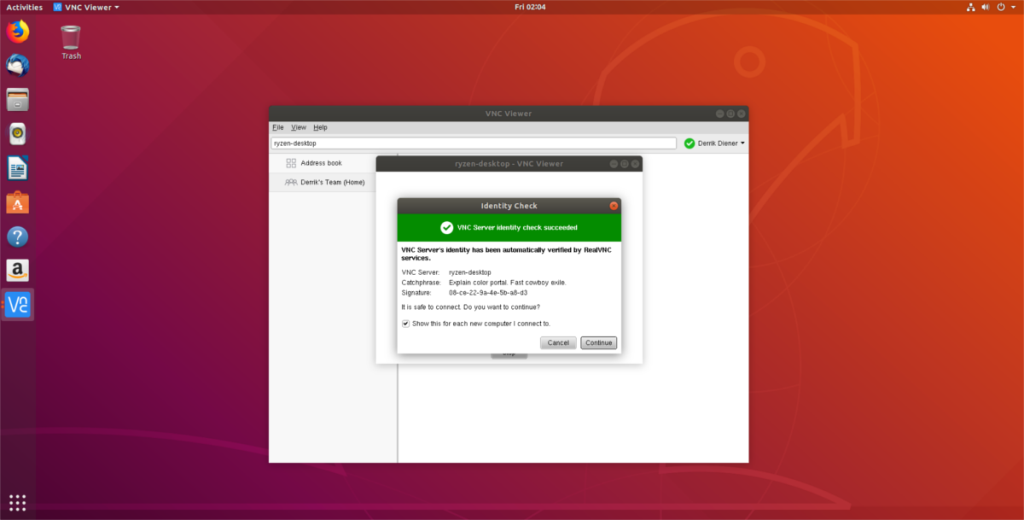
sudo systemctl start vncserver-x11-serviced sudo systemctl enable vncserver-x11-serviced
L'avvio del servizio Systemd RealVNC su un desktop Linux mostrerà un'icona VNC nella barra delle applicazioni. Fare clic su di esso per avviare lo strumento GUI del server.
Nota: le connessioni remote non sono possibili senza creare un account gratuito .
Nello strumento GUI sentiti libero di modificare il modo in cui funziona l'app del server RealVNC.
Collegamento
La connessione a un computer remoto che esegue l'applicazione server RealVNC è molto semplice. Per avviare una connessione remota, inserisci il nome del computer (noto anche come nome host) nella casella di ricerca. RealVNC cercherà il PC e avvierà immediatamente una nuova connessione.
Una volta connesso, sentiti libero di utilizzare il PC remoto come qualsiasi altro computer. Quando sei pronto per disconnetterti, chiudi la finestra.
Controlla facilmente i computer della tua rete con KontrolPack. Collega e gestisci computer con sistemi operativi diversi senza sforzo.
Vuoi eseguire automaticamente alcune attività ripetute? Invece di dover cliccare manualmente più volte su un pulsante, non sarebbe meglio se un'applicazione...
iDownloade è uno strumento multipiattaforma che consente agli utenti di scaricare contenuti senza DRM dal servizio iPlayer della BBC. Può scaricare video in formato .mov.
Abbiamo trattato le funzionalità di Outlook 2010 in modo molto dettagliato, ma poiché non verrà rilasciato prima di giugno 2010, è tempo di dare un'occhiata a Thunderbird 3.
Ogni tanto tutti abbiamo bisogno di una pausa, se cercate un gioco interessante, provate Flight Gear. È un gioco open source multipiattaforma gratuito.
MP3 Diags è lo strumento definitivo per risolvere i problemi nella tua collezione audio musicale. Può taggare correttamente i tuoi file mp3, aggiungere copertine di album mancanti e correggere VBR.
Proprio come Google Wave, Google Voice ha generato un certo fermento in tutto il mondo. Google mira a cambiare il nostro modo di comunicare e poiché sta diventando
Esistono molti strumenti che consentono agli utenti di Flickr di scaricare le proprie foto in alta qualità, ma esiste un modo per scaricare i Preferiti di Flickr? Di recente siamo arrivati
Cos'è il campionamento? Secondo Wikipedia, "È l'atto di prendere una porzione, o campione, di una registrazione sonora e riutilizzarla come strumento o
Google Sites è un servizio di Google che consente agli utenti di ospitare un sito web sul server di Google. Ma c'è un problema: non è integrata alcuna opzione per il backup.



![Scarica FlightGear Flight Simulator gratuitamente [Divertiti] Scarica FlightGear Flight Simulator gratuitamente [Divertiti]](https://tips.webtech360.com/resources8/r252/image-7634-0829093738400.jpg)




